Kodi Jarvis Vs. Krypton: Varför vi uppgraderade
Tidigare i år tillkännagav utvecklingsgruppen för Kodi, open source media center-programvaran lanseringen av en ny version av programvaran. Tidigare var den mest uppdaterade versionen av Kodi version 16, även känd som Jarvis. Nu är den senaste versionen version 17, även känd som Krypton.
Vi uppgraderade våra Kodi-system från Jarvis till Krypton, och vi har varit mycket nöjda med uppgraderingen. I dagens artikel kommer vi att prata igenom några av de viktigaste förändringarna i Krypton för att visa dig varför vi uppgraderade. Sedan kommer vi att ta itu med en fråga som vissa användare inte tycker om Krypton, som är den nya huden som kommer installerad som standard. Vi visar dig hur du kan göra uppgraderingen men låt ditt system se ut som det brukade om du föredrar Jarvis-utseendet.

Läs vidare för att ta reda på alla förändringar som finns i Kodi Krypton-uppdateringen.
30-dagars pengarna tillbaka-garanti
Det rekommenderas att använda ett VPN för Kodi
Kodi själv är lagligt, men dess öppen källkod öppnar dörren till betydande användaransvar. Utvecklare kan fritt skapa och distribuera tredjeparts-tillägg, du kan använda tillägg för att titta på videor på YouTube eller för att titta på TV-kanaler som HGTV. Men några av dessa tillägg tillåter dig att strömma upphovsrättsskyddat innehåll gratis, vilket är olagligt. Om du fångas med ett av dessa illegala tillägg riskerar du att bli böter.
För att skydda dig själv rekommenderar vi att du använder ett VPN när du använder Kodi. En VPN är en mjukvara som du installerar på din enhet eller din router, som krypterar all data som du skickar över internet. Eftersom dina uppgifter är krypterade är det inte möjligt för din Internetleverantör eller brottsbekämpning att se vilka webbplatser du har besökt eller vilka filer du kanske har laddat ner. Allt de kan se är mängden data du har använt, inte vad innehållet i dessa data är. Detta skyddar dig när du använder tillägg för Kodi.
Vår rekommenderade VPN för Kodi-användare är IPVanish

Det finns så manliga VPN-er där ute att det kan vara svårt att välja en. Kodi-användare behöver en VPN som har snabba anslutningar för streaming av video, som har många servrar runt om i världen att välja mellan, och som har stark kryptering och ingen loggningspolicy.
Med detta i åtanke är VPN som vi rekommenderar för Kodi-användare IPVanish. De är kända för sina snabba anslutningar, de har över 850 servrar tillgängliga, de använder 256-bitars kryptering och de har inga loggar över användaraktivitet. De är det perfekta valet för Kodi-användare att hålla sig säkra på ett enkelt och bekvämt sätt.
IPVanish erbjuder en 7-dagars pengarna tillbaka-garanti vilket innebär att du har en vecka att testa det riskfritt. Vänligen notera att Beroendeframkallande läsare kan spara massiva 60% här på IPVanish årsplan, vilket tar månadspriset ner till endast $ 4,87 / mo.
Nya funktioner tillgängliga i Kodi Krypton
Många av de nya funktionerna i Krypton är små förbättringar eller justeringar, så du kanske inte nödvändigtvis märker dem alla. Om du vill kan du titta igenom Kodi Github uppdateringsanteckningar för att se en fullständig lista över varje enskild förändring och diskussion om var och en. Alternativt kan du läsa om för en förenklad version av allt du behöver veta om uppgradering till Krypton.
1. Ny standardhud
Den mest uppenbara förändringen för användare i Krypton är programmets nya utseende och känsla. Den gamla Confluence-huden är borta, ersatt av ett modernt blått och svart tema som kallas Estuary. Temat har en menyfält vid sidan istället för längst ner för att få ut mesta möjliga av skärmutrymmet, och det har ett enhetligt färgschema och stil vilket innebär att varje sida matchar.
Estuary skin är designad med stora skärmar som tv-apparater i åtanke, så det är bra om du har Kodi på en Android-pinne eller liknande enhet som är ansluten till din TV och som du styr med en avlägsen. Det är inte så bra om du använder en mindre skärm, men om detta gäller dig så oroa dig inte - vid i slutet av den här artikeln visar vi dig hur du ändrar huden så att du kan se vilket utseende du vill istället för Flodmynning.
2. Nytt webbgränssnitt
En av Kodis fantastiska mindre kända funktioner är dess webbgränssnitt. Detta gör att du kan kontrollera ditt Kodi-system från en PC eller mobil genom att besöka en viss webbadress. Så du kan sitta på din soffa och titta på Kodi på din PC medan du till exempel styr den från din bärbara dator. Men webbgränssnittet är mer än bara en fjärrkontroll - det låter dig också bläddra i hela ditt Kodi-bibliotek, inklusive tillägg, och att söka igenom systemet. Du kan lägga till objekt i din kö och till och med spara spellistor som du har skapat.
Krypton levereras med Chorus2-webbgränssnittet som standard installerat, och det är väl värt att kolla in.
3. Förbättringar av ljud- och videouppspelning
En förändring i Krypton som kanske inte är direkt uppenbar är förbättringarna för uppspelning av ljud och video. Videomotorn har fått en stor uppdatering, så den stöder nu fler strömningsprotokoll och har större stabilitet för att spela upp de senaste filtyperna. En förändring som du kanske märker är förbättrad ljud / videosynkronisering, så förhoppningsvis kommer du nu inte ha fler av de irriterande situationerna där ljudet för en video ligger bakom bilden. Musikbibliotekssystemet har också uppdaterats, vilket gör det snabbare att skrapa taggar och lägga till nya taggar för humör och artistroll.
4. Live-tv och PVR-förbättringar
Fler funktioner som har uppdaterats inkluderar funktionerna Live TV och PVR. Användargränssnittet har lagt till widgets på hemskärmen för Live TV för senaste inspelningar och sist spelade kanaler, så att du lättare kan navigera och hitta det innehåll som du vill titta snabbt på. PVR-användargränssnittet har också uppdaterats, med fler alternativ för att sortera kanaler som senast spelat, och att separera TV- och radioinnehåll som du har på ditt system. Andra justeringar har gjorts för att göra PVR-avsnittet enklare att använda och mer stabilt.
5. Nu tillgängligt i Windows Store
Slutligen är en användbar sak att notera att Kodi nu är tillgängligt i Windows Store. Det har visat sig vara mycket populärt och blivit en av de bästa nedladdningarna där. Windows Store-versionen är det vanliga Kodi-programmet, medföljer i en UWP-omslag som gör det snabbt och enkelt att installera på Windows 10. Naturligtvis kan du fortfarande använda den vanliga installationsmetoden för att ladda ner en .exe-fil istället om du föredrar det. Men för de Windows-användare som gillar att hantera sina appar i Windows Store-ekosystemet är detta en praktisk uppgradering.
Hur man ändrar utseendet på Kodi Tillbaka till Jarvis
Som ni ser är det totalt sett många positiva förändringar av Kodi vid uppgradering från Jarvis till Krypton. Men en sak som vissa människor inte gillar är det nya utseendet på Krypton. Utseendet på Kodi styrs av paket som kallas skins, som innehåller teckensnitt, bilder och instruktioner om hur Kodi ska se ut.
Standardhuden i Jarvis kallades Confluence, och den hade en stor banner-meny längst ner på hemsidan, som var mycket attraktiv och ganska slående. Den nya standardhuden i Krypton kallas Estuary, och den har en meny på sidan av skärmen istället som är mer praktisk men inte så visuellt tilltalande. Vilken hud du föredrar är en fråga om personlig preferens.
Den goda nyheten är att det är lätt att ladda ner ett gäng skinn, inklusive Confluence, och enkelt ändra utseendet på Kodi när du vill.
Om du har uppgraderat till Krypton men du saknar Jarvis-utseendet så här kan du behålla uppgraderingen men få det gamla tillbaka:
- Börja med din Kodi hemsida
- Gå till inställningar
- Gå till Gränssnittsinställningar
- Välj Hud från menyn till vänster
- Hitta posten för Hud i rutan till höger
- Klicka på Hud och en popup visas med alla dina nuvarande installerade skinn
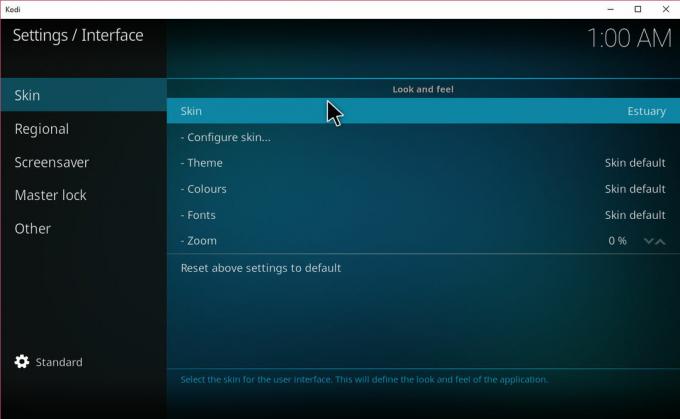
- Om du inte redan har Confluence installerat klickar du på Få mer…

- Hitta Confluence hud i listan som fyller
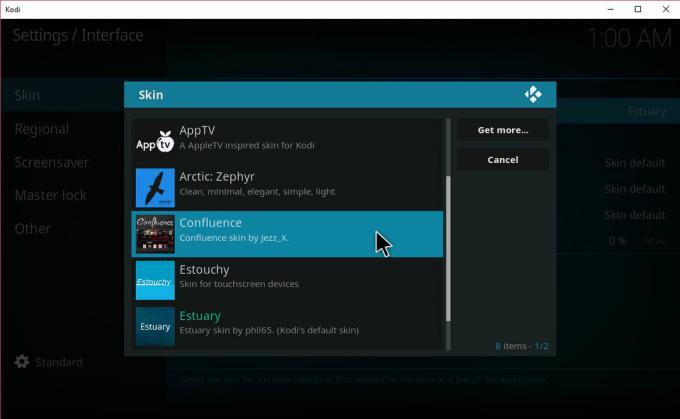
- Bekräfta att du vill behålla ändringen
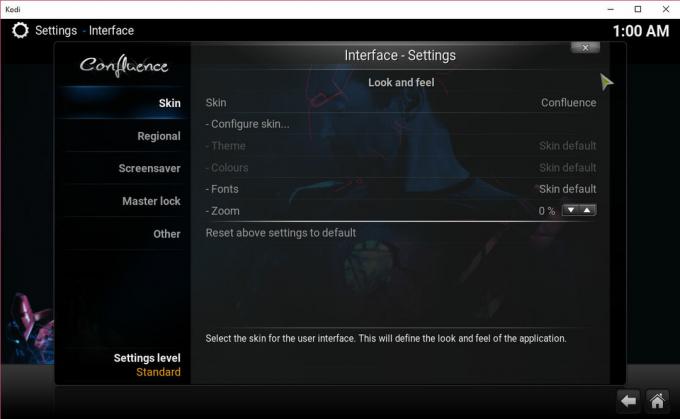
- Nu kommer din Kodi att se ut som i Jarvis
Eller ändra till en annan look helt
Om du inte bryr dig mycket om varken utseendet på Jarvis (Confluence skin) eller utseendet på Krypton (Estuary skin), kan du ladda ner många andra skinn för att prova istället. Om du vill ha ett nytt utseende för ditt uppgraderade Kodi-system är här några av våra favoriter:
Aeon Nox
Detta är en hud för sci-fi fans där ute. Det är ett mycket attraktivt rymdtema med en cool rymdbakgrund och ett grått, vitt och blått färgschema. De teckensnitt som används är lätta att läsa och det är inte alltför tungt så du kan köra huden på lätta system som Android-stick utan problem.
Arktis: Zephyr
En av de mest distinkta och eleganta skinnen, Arctic: Zephyr är alla i vita nyanser, med bitar av grått och svart för läsbarhet. Texten är klar, ikonerna är minimala och eleganta, och du kan anpassa hemskärmen till de små detaljerna för att göra temat personligt för dig. Den enda irritationen är den stora, fula varningsbågen som följer runt markören och påminner dig om att inte använda en mus. Så länge du använder en fjärrkontroll eller ett tangentbord eller en gamepad för att kontrollera din Kodi, bör du prova denna behagliga hud.
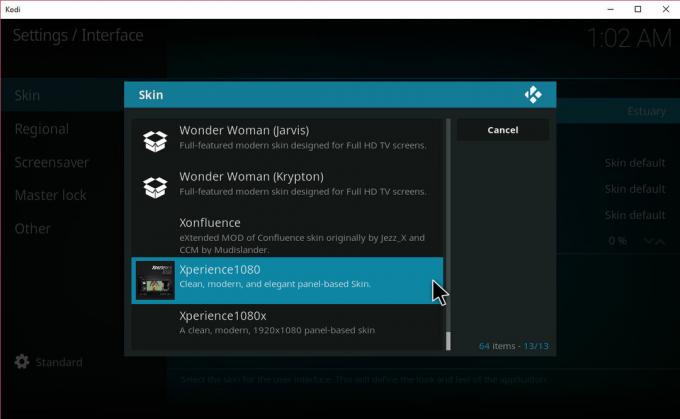
Xperience1080
Om du har en stor skärm som en TV som du kör Kodi på, men du inte gillar Estuary-huden, kan du istället prova Xperience1080-huden. Denna panelbaserade hud är designad för stora skärmar med en look inspirerad av Xbox-systemet. Om du har en riktigt massiv skärm kan du prova Xperience1080x-varianten som är optimerad för ännu större skärmar.
Slutsats
Att uppgradera ditt Kodi-system från Jarvis (version 16) till Krypton (version 17) är definitivt en bra idé. Det största skälet till att uppgradera är förändringarna i ljud- och videostödet, vilket innebär att du kan spela upp ett brett spektrum av filtyper och strömma mer effektivt från olika källor. Förutom förbättringar av Live TV-funktionen och många uppdateringar av PVR-funktionen är musikbibliotekets funktion nu snabbare och har bättre prestanda.
En anledning till att vissa användare håller på att uppgradera är den nya huden som kommer med Krypton. Även om den nya Estuary-huden är utmärkt för stora skärmar och är ren och enkel, missar vissa människor de stora banners i den gamla standardhuden. Den goda nyheten är att du enkelt kan uppgradera till Krypton och sedan ställa in huden på Confluence för att ge dig Krypton-prestanda med Jarvis-utseendet - det är det bästa av båda världarna.
Har du uppgraderat till Krypton än, eller håller du dig med Jarvis? Låt oss veta om det i kommentarerna nedan!
Sök
Nya Inlägg
Chronos Kodi Addon: Stream tyskspråkigt innehåll online på Kodi
Det verkar som om Kodi-utvecklarna äntligen inser att det finns en ...
Super Mospy Kodi-tillägg: Live TV-strömmar för spanska gemenskapen
Kodi-tillägg har en vana att vara mycket fokuserad på engelsktaland...
Pelisalacarta Kodi Add-on
Medan den engelskspråkiga världen är väl täckt när det gäller under...



